Hotline Tư Vấn - Bán Hàng Online
Mr. Tú: 0935132878
Mr. Phong: 0909424276
Hotline Tư Vấn - Mua Bán Buôn SL:
Ms. Sương: 0909210511
Ms. Vy: 0909210811
Mr. Đạt: 0937547855
Hotline Bảo Hành - Kĩ Thuật
Kiệt: 0902737314
Mr. Tú: 0935132878
Mr. Phong: 0909424276
Ms. Sương: 0909210511
Ms. Vy: 0909210811
Mr. Đạt: 0937547855
Kiệt: 0902737314
Free Shipping

Biết cách kiểm tra RAM máy tính không chỉ giúp bạn nắm thông tin về RAM mà còn tìm ra lỗi RAM hoặc chọn lựa được những mẫu RAM phù hợp khi có nhu cầu thay thế hoặc nâng cấp. Dưới đây là hướng dẫn chi tiết.
Nhấn vào biểu tượng Apple ở góc trên bên trái > chọn About This Mac. Lúc này một cửa sổ hiện ra và bạn có thể xem ngay được thông tin RAM ở dòng chữ Memory. Một số thông tin mà bạn có được như dung lượng RAM, BUS RAM và loại RAM. Truy cập vào phần About This Mac để xem nhanh thông tin RAM. Nếu cần chi tiết hơn thì bạn có thể nhấn vào dòng nút Báo cáo hệ thống, trong đó sẽ có tất cả thông tin hệ thống máy Mac của bạn.
Đối với máy tính dùng hệ điều hành Window thì cách kiểm tra RAM sẽ có nhiều cách hơn.
Cách 1: Nhấn chuột phải vào This PC/My computer > chọn Properties. Check Ram tại Installed memory (RAM) và xác định dung lượng RAM tối đa thông qua xác định phiên bản Windows tại mục System type.
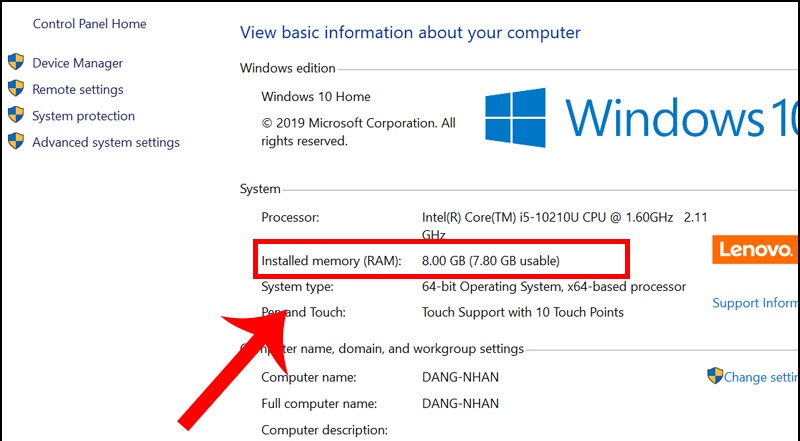
Cách 2: Nhấn tổ hợp phím Windows + R và nhập dxdiag > Chọn OK. Thông tin về RAM được hiện lên như trên hình ở phần Memory.
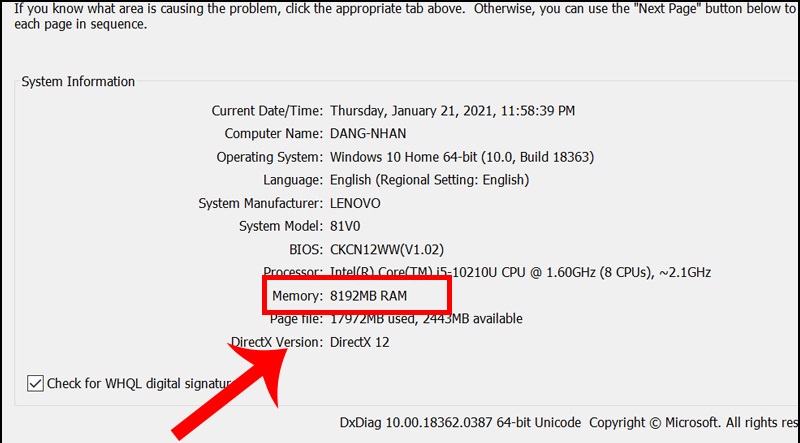
Lưu ý:
Các phiên bản Windows 32-bit hay 64-bit sẽ ảnh hưởng đến dung lượng RAM tối đa như sau:
Cách 1: Nhấn tổ hợp phím Ctrl + Shift + Esc để mở Task Manager > chọn tab Performance > Memory. Thông tin loại RAM thường được hiển thị ở góc trên bên phải như hình dưới đây. Trường hợp không hiển thị rõ loại RAM thường là RAM chuẩn DDR4.
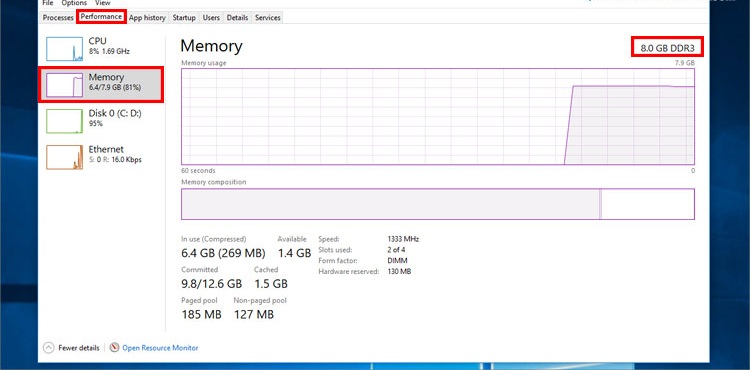
Cách 2: Nhấn vào nút tìm kiếm cạnh Menu Start > nhập Command Prompt > nhấn chuột phải và chọn Run as administrator. Tại cửa sổ mới, bạn nhập lệnh sau để xác định loại bộ nhớ “wmic memorychip get devicelocator, memorytype” và nhấn Enter. Trong cột “Memory Type”, hãy xác nhận số xác định loại bộ nhớ:
| Số | Loại RAM | Số | Loại RAM |
| 0 | Không xác định | 13 | FEPROM |
| 1 | Khác | 14 | EPROM |
| 2 | Bộ nhớ RAM | 15 | Bộ nhớ CDRAM |
| 3 | DRAM đồng bộ | 16 | 3DRAM |
| 4 | Bộ nhớ đệm DRAM | 17 | Bộ nhớ SDRAM |
| 5 | EDO | 18 | SGRAM |
| 6 | Bộ nhớ EDRAM | 19 | Bộ nhớ RAM |
| 7 | Bộ nhớ VRAM | 20 | DDR |
| 8 | Bộ nhớ đệm SRAM | 21 | DDR2 |
| 9 | Bộ nhớ RAM | 22 | DDR2 FB-DIMM |
| 10 | ROM | 24 | DDR3 |
| 11 | Đèn nháy | 25 | FBD2 |
| 12 | EEPROM | 26 | DDR4 |
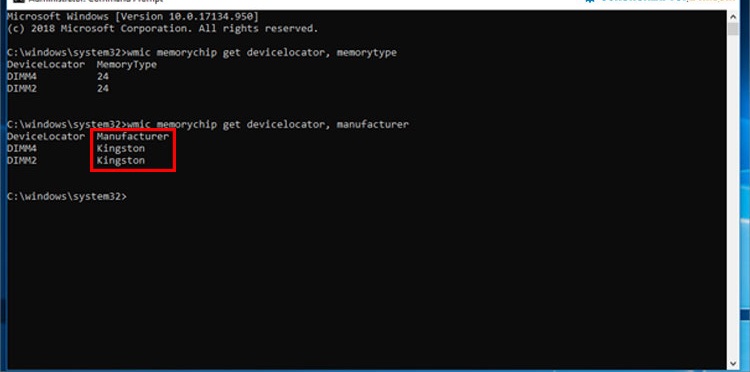
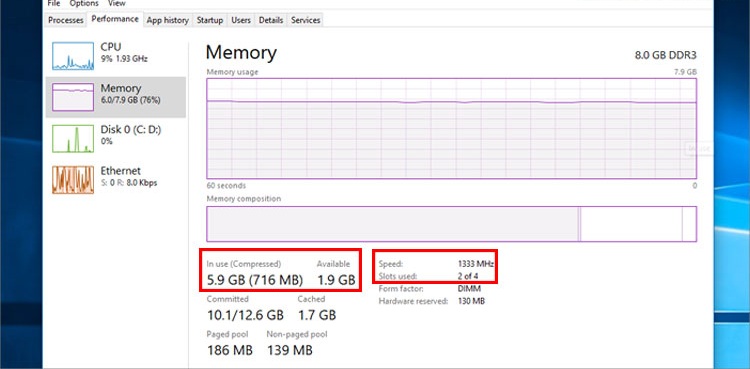
Ngoài những cách kiểm tra RAM máy tính ở trên bạn có thể sử dụng các phần mềm như CPU-Z, MemTest86. Hy vọng những chia sẻ trên hữu ích với quý bạn đọc. Bạn có thể tham khảo thêm bộ sưu tập RAM tại Trần Gia Computer hoặc nếu cần được hỗ trợ tư vấn chi tiết hơn về lựa chọn, nâng cấp RAM, bạn có thể liên hệ ngay với đội ngũ Trần Gia Computer qua Hotline 0935 132 878.
Bài viết liên quan